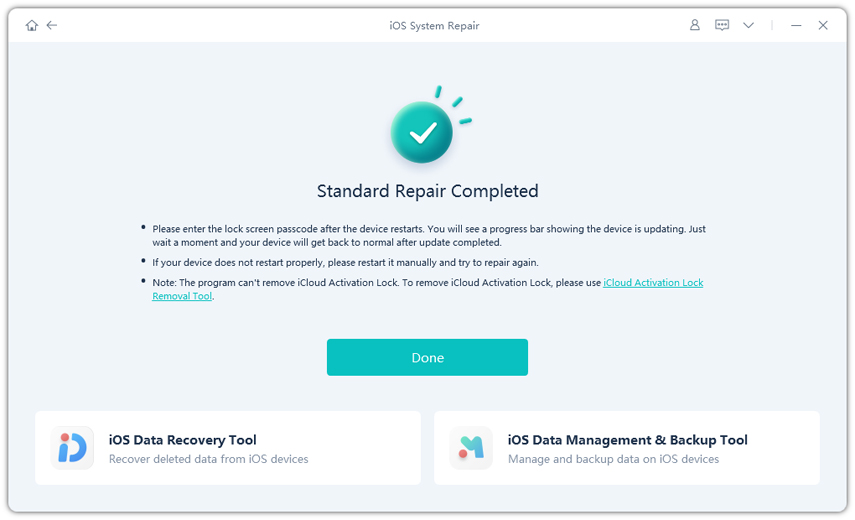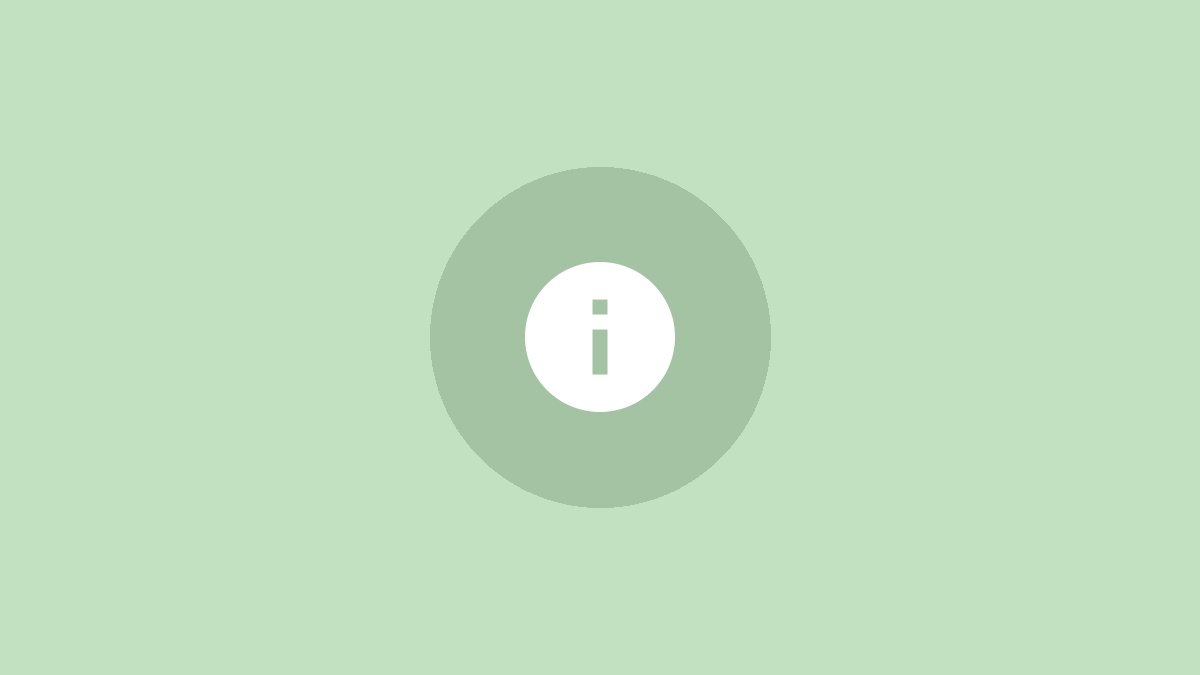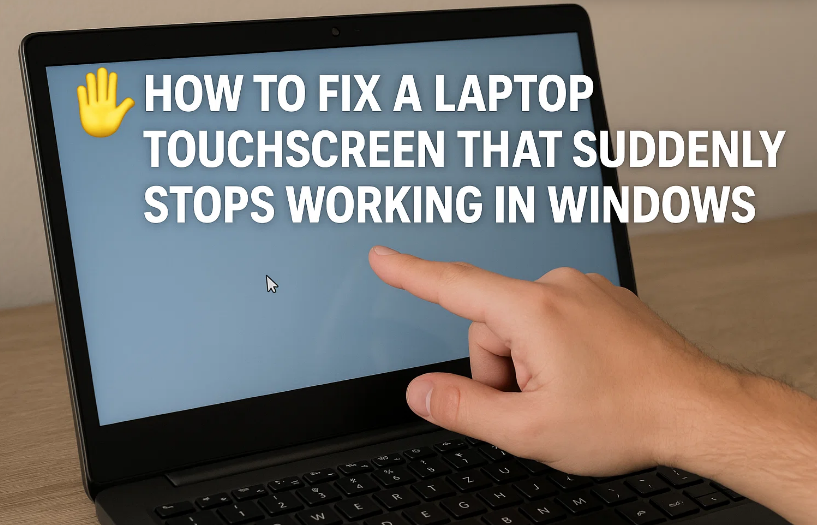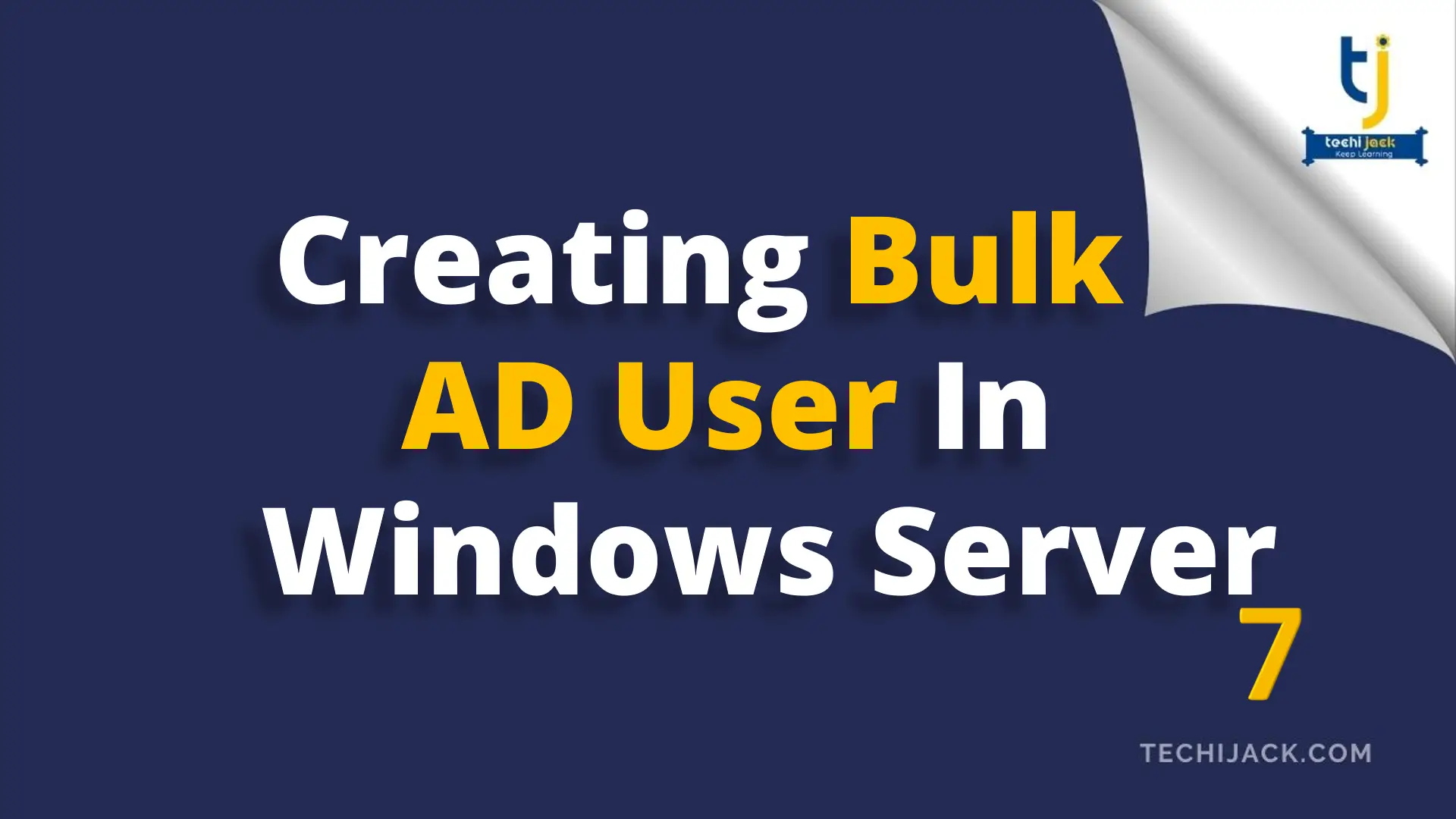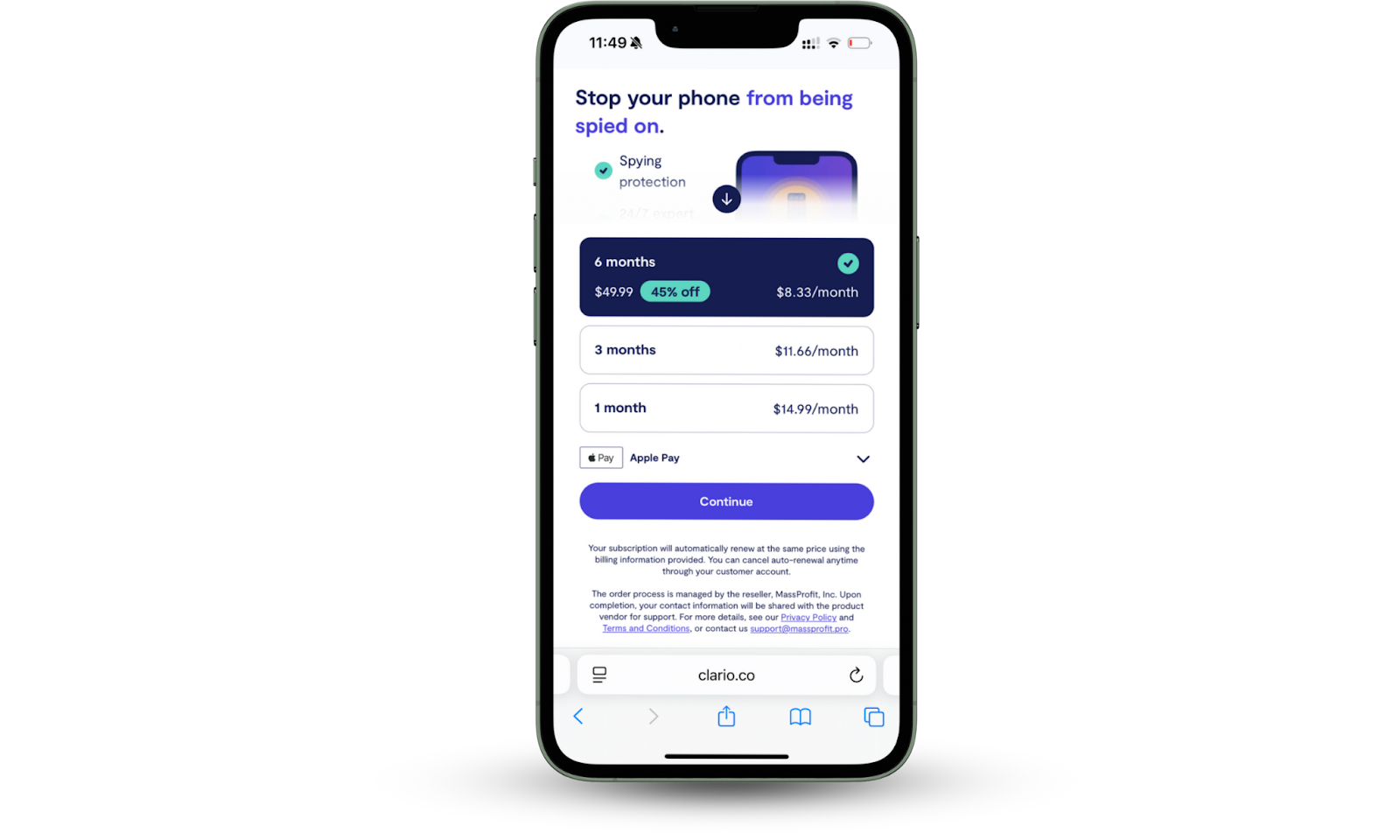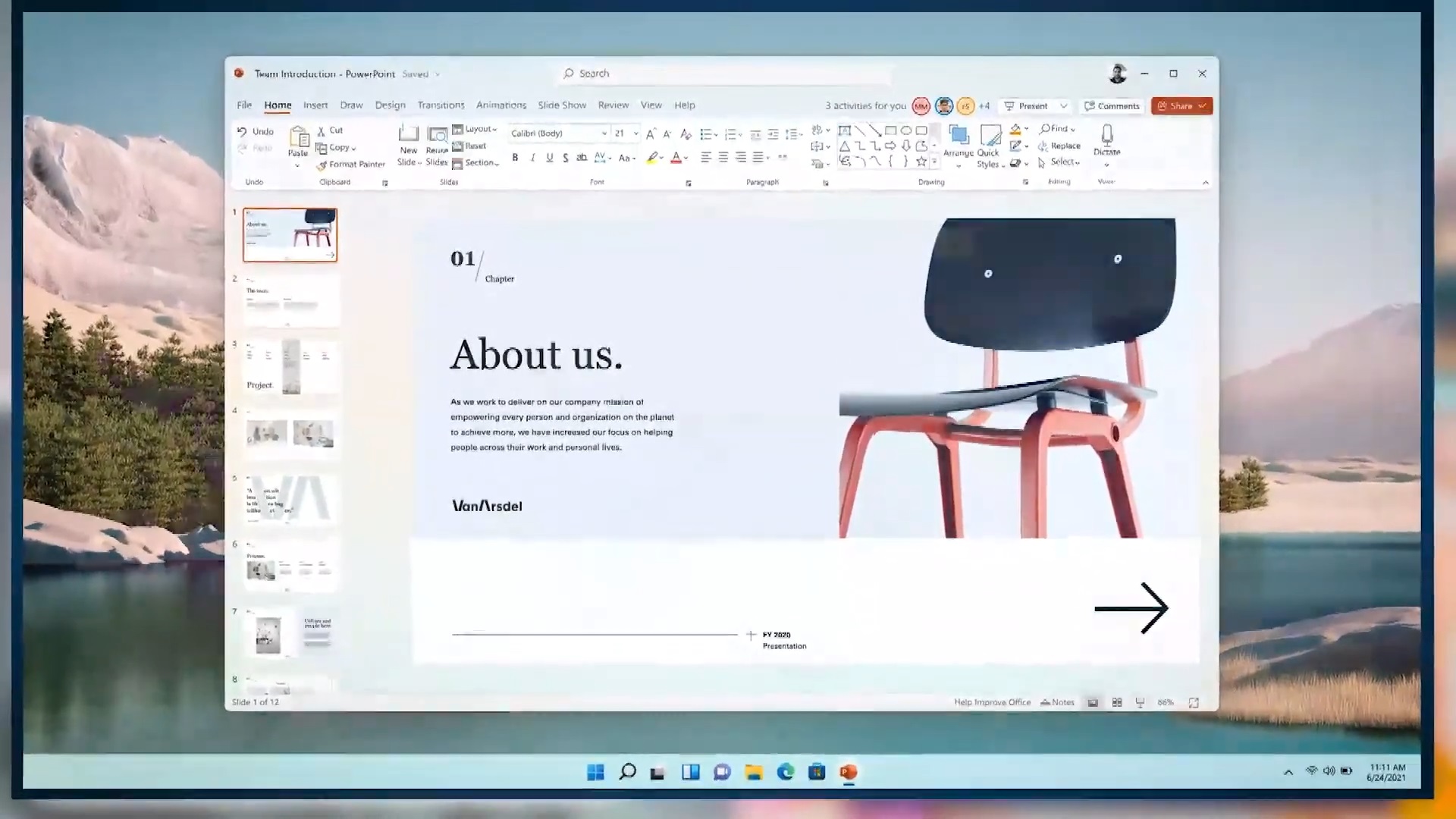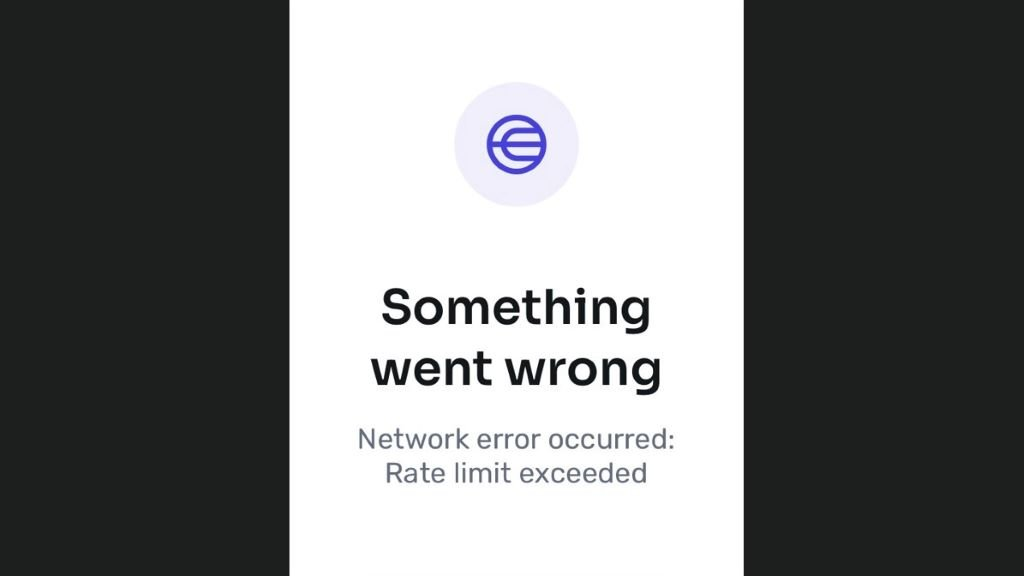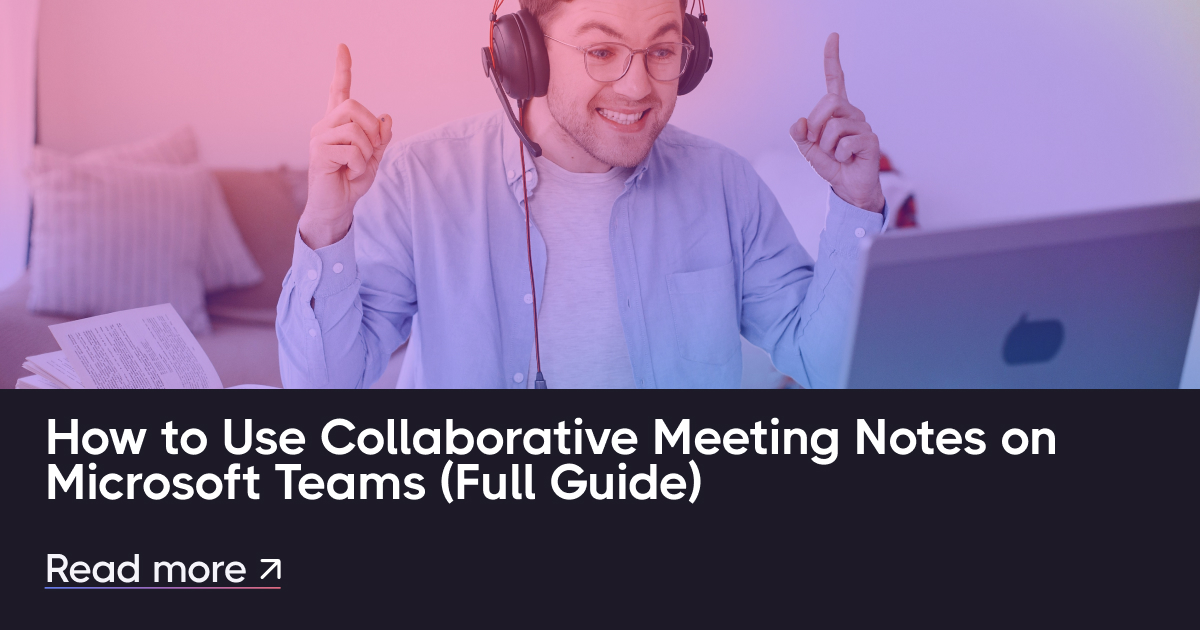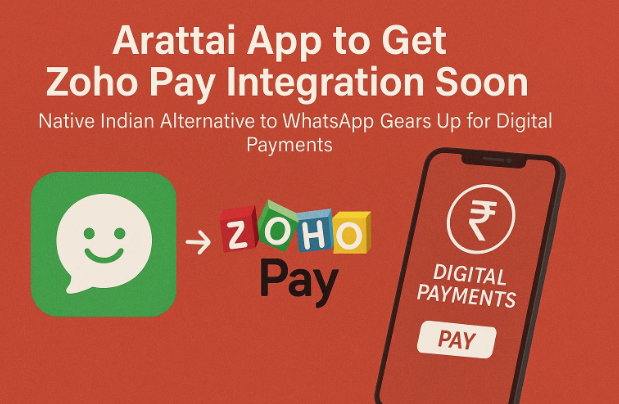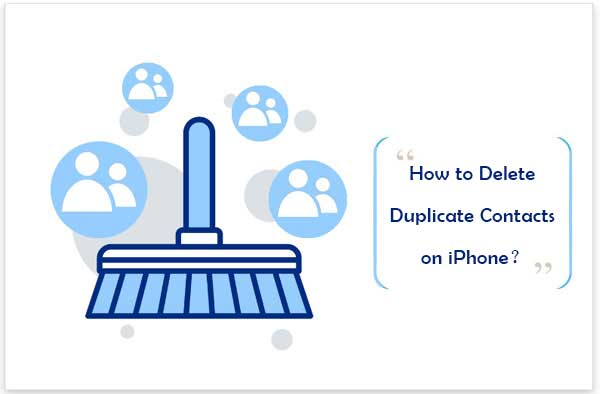如何修復iPhone 13(PRO)將無法連接到藍牙2025
購買了最新的iPhone 13 Pro之後,您肯定會很想嘗試其很酷的功能。但是,如果這些功能無法正常工作怎麼辦?當然,考慮到任何iPhone用戶的情況可能是一場噩夢,考慮到他們在設備上花費了超過一千美元。聽起來很奇怪,許多iPhone 13 Pro用戶在其設備上面臨藍牙連接問題。在某些情況下,iPhone 13不會連接到汽車的藍牙,而在其他情況下,用戶無法將其設備連接到藍牙揚聲器。
如果您的iPhone的藍牙也無法正常工作,我們會在這裡提供幫助!在本文中,我們將引導您瀏覽不同的解決方案,以修復iPhone 13不會單獨連接到藍牙錯誤。
建議閱讀:如何修復空氣吊艙不會連接到iPhone
現在,在我們放棄解決方案之前,重要的是要了解可能限制您連接到藍牙的原因。在大多數情況下,藍牙連接問題是由於iOS中意外的錯誤而引起的。如果您還不知道,iPhone 13正在最新的iOS 15上運行,該iOS 15不斷升級蘋果以提供更好的性能。因此,如果您最近將iPhone更新為最新的iOS版本,那麼新更新可能會出現意外的錯誤。除此之外,與臨時硬件相關的錯誤還可能觸發藍牙無法處理iPhone錯誤。
第2部分。如果藍牙在iPhone 13上不起作用[8種方法]該怎麼辦
現在,是什麼造成設備上藍牙錯誤的原因無關緊要,您可以通過實現以下解決方案來修復它。
修復1。切換/在藍牙上切換
現在,如果該錯誤是由軟件更新觸發的,則最簡單的方法是簡單地將藍牙關閉一段時間,然後再次打開。這將重置設備上的藍牙配置,您可以輕鬆將其配對與任何藍牙設備。這是在iPhone 13上關閉藍牙的方法。
等待幾秒鐘,然後再次啟用“藍牙”。現在,嘗試連接到藍牙設備,看看它是否有效。
修復2。重新啟動/力重新啟動iPhone
像許多其他系統錯誤一樣,您還可以通過簡單地重新啟動設備來修復“ iPhone 13不會連接到藍牙”。為此,請按“電源”按鈕,然後刷新“電源滑塊”,以關閉設備。 10-20秒後,再次按電源按鈕啟動設備。設備成功重新啟動後,檢查問題是否已解決。
如果您仍然無法連接到藍牙設備,也可以強制重新啟動iPhone以對問題進行故障排除。首先按“向上”鍵,然後立即按“音量向下”鍵。之後,按下側按鈕並按住它一會兒。 iPhone的屏幕變黑後,Apple徽標開始在屏幕上閃爍,請釋放側面按鈕。同樣,打開藍牙面板,然後嘗試將iPhone連接到所需的藍牙設備。
修復3。忘記此設備然後再配對
在某些情況下,錯誤的藍牙設置還可以通過藍牙限制iPhone連接到另一個設備。如果是這樣,您要做的就是忘記特定的藍牙設備,然後從頭開始再配對。請按照以下步驟忘記iPhone上的藍牙設備。
修復4。將配對與其他設備配對
您的iPhone的藍牙也可能不是問題的根本原因,而是另一個設備無法正常工作。為了排除這種可能性,請嘗試將iPhone與其他藍牙設備配對。例如,如果您正在努力連接到Carplay,請嘗試將iPhone與AirPods或簡單的藍牙揚聲器配對。如果在配對其他設備時沒有問題,那麼您的iPhone不是罪魁禍首,您應該繼續修復5。
修復5。重置所有iPhone設置
修復iPhone的藍牙的另一種方法是簡單地重置iPhone上的網絡設置。重置網絡設置將恢復默認的藍牙設置,並且您可以在毫無任何麻煩的情況下連接到藍牙。這是重置iPhone上網絡設置的詳細分步過程。
- 步驟1:打開“設置”,然後單擊“常規”。
- 步驟2:向下滾動,然後單擊“重置”選項。
-
步驟3:在下一個屏幕上,單擊“重置網絡設置”。如果提示,請輸入屏幕密碼,然後再次單擊“重置網絡設置”以完成該過程。
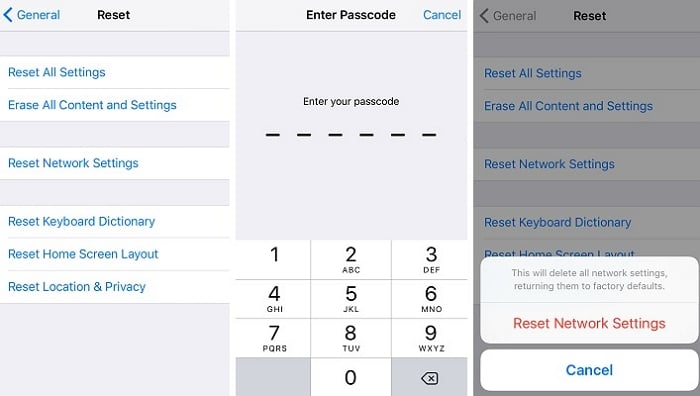
修復6。將iOS更新為最新版本
正如我們之前提到的,Apple正在不斷推動其最新iOS 15的新軟件更新。所有最新更新都包含更少的錯誤,並配置為增強整體用戶體驗。安裝最新的軟件更新將更新設備上的藍牙包,並立即消除所有兼容性問題。
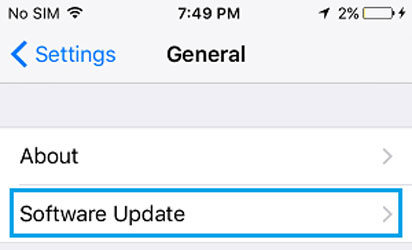
要檢查軟件更新,請再次打開“設置”應用程序,然後單擊“常規”。選擇“軟件更新”選項。如果有任何待處理的軟件更新,請選擇所需的更新,然後單擊“立即安裝”。該更新將自動安裝,您將可以輕鬆將iPhone與其他藍牙設備配對。
修復7。將iPhone重置為工廠設置
如果您的iPhone 13仍無法連接到CarPlay或外部藍牙設備,則還可以還原工廠設置以解決問題。隱藏的第三方應用程序可能會觸發錯誤,這是不可能檢測到的。因此,將設備重置為默認設置將刪除所有不必要的第三方應用程序,並且您可以輕鬆地修復藍牙錯誤。該方法的唯一缺點是,還原工廠設置將完全消除您的設備,您必須處理數據丟失。因此,我們建議您提前備份您的電話數據。
修復8。禁用VPN
最後,如果什麼都沒有起作用,並且您的iPhone無法連接到任何藍牙設備,那麼硬件本身有很大的可能性。在這種情況下,您沒有自己對問題進行故障排除,而是訪問官方的應用程序中心並根據專家的幫助進行維修。
第3部分。修復未連接藍牙的任何iPhone的一站式解決方案[無數據丟失]
現在,在您外出並花費數百美元來維修設備之前,您可能需要一次嘗試解決問題解決方案來解決問題。我們建議使用UltFone iOS系統維修。這是用於iPhone/iPad的專用系統恢復工具,旨在自動診斷和修復不同的系統錯誤。
實際上,您可以使用該工具對150+系統錯誤進行故障排除,否則難以解決。使用ULTFONE iOS系統維修的最大優點之一是,在對IDEVICE進行故障排除時,它不會造成任何數據丟失。
以下是UltFone iOS系統維修的一些關鍵功能,使其成為所有iOS用戶最可靠的系統維修工具。
- 只需單擊一次在iPhone/iPad上輸入或退出恢復模式。
- 故障排除150+ iOS錯誤和200多個iTunes錯誤。
- 即使您不記得iCloud密碼,重置您的iPhone/iPad。
- 與最新的iPhone 13和iOS 15兼容。
立即購買
立即購買
這是一個詳細的分步過程,使用UltFone iOS系統修復工具來修復“ iPhone藍牙連接失敗”錯誤。
-
步驟1在您的系統上安裝並啟動UltFone iOS系統維修,然後單擊其主屏幕上的“開始”按鈕。
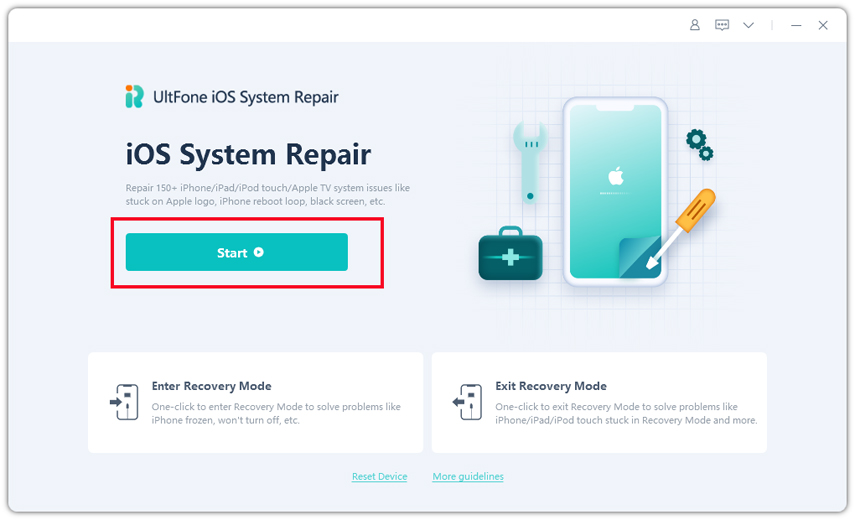
-
步驟2現在,將iPhone連接到計算機,然後選擇“標準維修模式”以進一步發展。
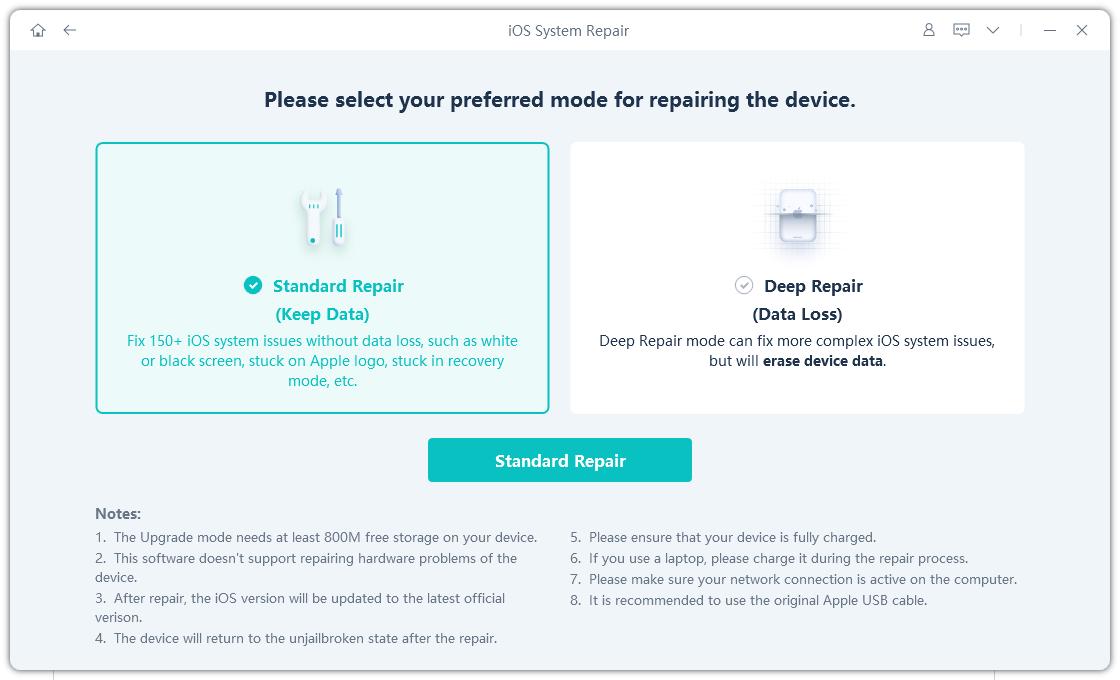
-
步驟3選擇一個目標文件夾,然後單擊“下載”按鈕。
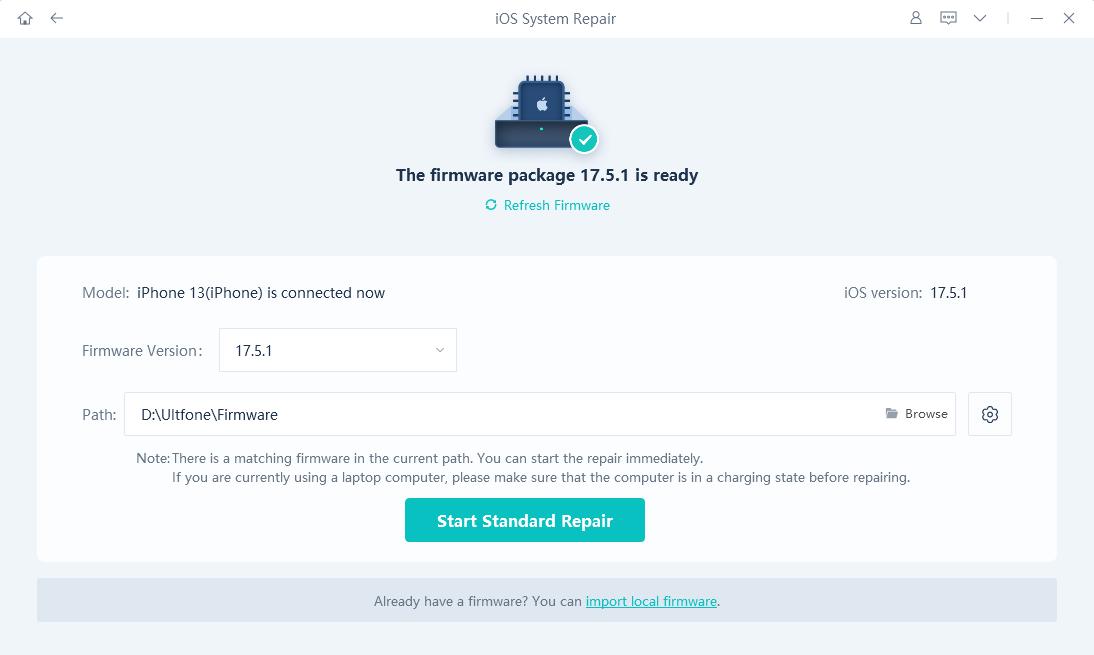
-
步驟4過程完成後,單擊“啟動標準維修”。
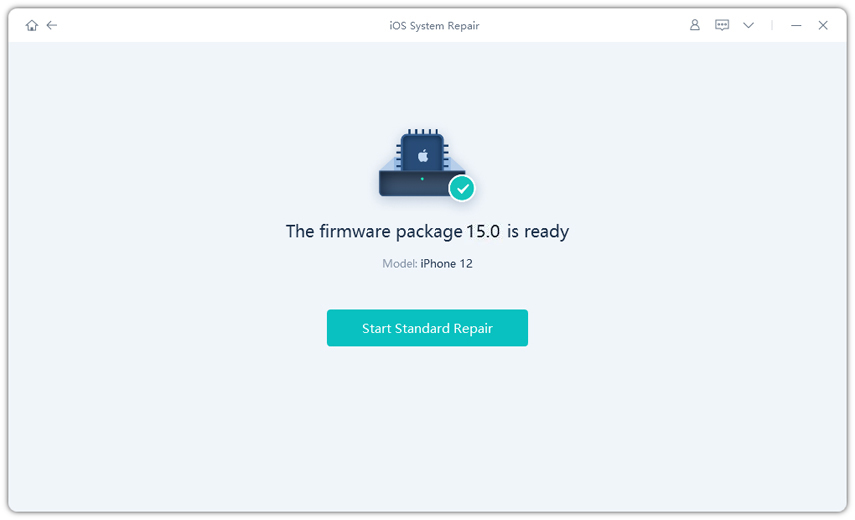
-
步驟5該工具將啟動維修過程。幾分鐘後,您將在屏幕上看到一條確認消息,而iPhone可以連接到藍牙而不會遇到任何問題。